Ustawienie D-Link DIR-300 Interzet

- 3069
- 324
- Klara Kopeć
Dzisiaj porozmawiamy o tym, jak założyć router dla popularnego dostawcy w Petersburgu - Interrzet. Skonfigurujemy najczęstszy router bezprzewodowy D-Link Dir-300. Instrukcja jest odpowiednia dla wszystkich poprawek sprzętu tego routera, który niedawno został wydany. Krok po kroku rozważ utworzenie połączenia interrzet w interfejsie routera, ustawiając bezprzewodową sieć Wi-Fi i łączenie z nią urządzeń.

Routery Wi-Fi D-Link Dir-300NRU B6 i B7
Instrukcja jest odpowiednia dla routerów:
- D-Link Dir-300NRU B5, B6, B7
- DIR-300 A/C1
Cały proces ustawienia zostanie przeprowadzony na przykładzie oprogramowania 1.4.X (W przypadku DIR-300NRU wszystkie DIR-300 A/C1 są podobne). Jeśli Twój router ma wcześniejszą wersję oprogramowania 1.3.X, następnie możesz użyć artykułu D-Link Dir-300, a następnie wrócić do tego przywództwa.
Połączenie routera
Proces podłączania routera Wi-Fi do późniejszej konfiguracji nie jest trudny-kabel interrzet podłącz do portu routera internetowego i podłącz kartę sieci komputerowej z jednym z portów LAN na porcie D-Link Dir-300 portu D-Link-300. Włącz router w ujściu.
Esjhli Kupiłeś router z rękami lub router został już skonfigurowany dla innego dostawcy (lub próbowałeś bezskutecznie skonfigurować go dla interzet), zalecam, abyś upuścił router do ustawień fabrycznych, dla których, gdy jest to, że gdy jest D-Link Dir-300 Power jest włączony, kliknij i przytrzymaj przycisk resetowania, aż wskaźnik zasilania routera zostanie zakwikowany. Następnie puść i poczekaj 30-60 sekund, aż router uruchom ponownie z ustawieniami domyślnymi.
Ustawienie połączenia interrzet na D-Link Dir-300
Na tym etapie router powinien być już podłączony do komputera, z którego jest skonfigurowany.Jeśli skonfigurowałeś już połączenie interrzet na komputerze, to w celu skonfigurowania routera będziesz mieć wystarczająco dużo, aby przenieść te ustawienia do routera. Aby to zrobić, spełnimy następujące czynności:
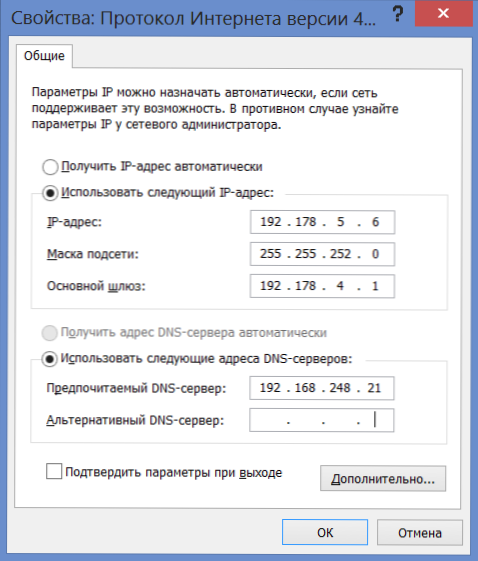
Ustawienia połączenia interrzet
- W systemie Windows 8 i Windows 7 przejdź do „Panel sterowania” - „Zmień parametry adaptera”, kliknij prawy klucz myszy na „Podłączanie sieci lokalnej” oraz w menu kontekstowym - „Właściwości” na liście osób Komponenty połączenia wybierz „Protokół wersja 4”, kliknij „Właściwości”. Przed tobą pojawią się ustawienia połączenia dla interzet. Przejdź do trzeciego punktu.
- W systemie Windows XP przejdź do panelu sterowania - Połączenia sieciowe, kliknij prawy klawisz myszy w „Lokalnym połączeniu sieciowym”, w menu, które pojawia się „Właściwości”. W oknie właściwości połączenia na liście komponentów wybierz „Protokół internetowy wersja 4 TCP/IPv4” i ponownie naciśnij „Właściwości”, w rezultacie zobaczysz niezbędne ustawienia połączenia. Przejdź do następnego punktu.
- Przepisz wszystkie numery z ustawień połączenia. Następnie umieść pola wyboru „Odbierz adres IP automatycznie”, „Automatycznie odbieraj adresy serwerów DNS”. Zapisz te ustawienia.
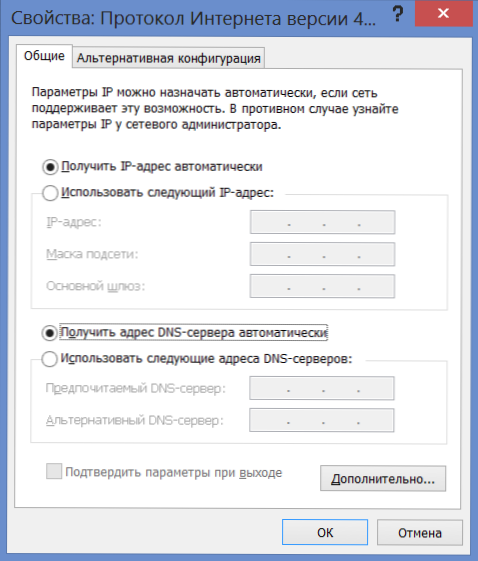
Parametry ustawień LAN
Po wejściu nowych ustawień uruchom dowolną przeglądarkę (Google Chrome, Yandex Browser, Internet Explorer, Opera, Mozilla Firefox) i wprowadź 192 w linii adresowej.168.0.1, kliknij Enter. W rezultacie powinieneś zobaczyć nazwę użytkownika i żądanie hasła. Standardowe logowanie i hasło odpowiednio dla routera D-Link Dir-300-Admin i administratora. Po ich wkładu najprawdopodobniej zostaniesz poproszony o zastąpienie ich innymi, a potem znajdziesz się na stronie ustawień routera.
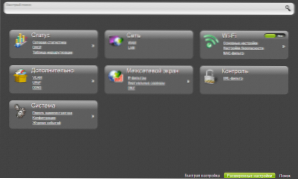
Rozszerzone ustawienia D-Link Dir-300
Na tej stronie kliknij „Zrejestrowane ustawienia” na dole, po czym na karcie „Sieć” wybierz „WAN”. Zobaczysz listę składającą się tylko z jednego połączenia „Dynamic IP”. Naciśnij przycisk „Dodaj”.
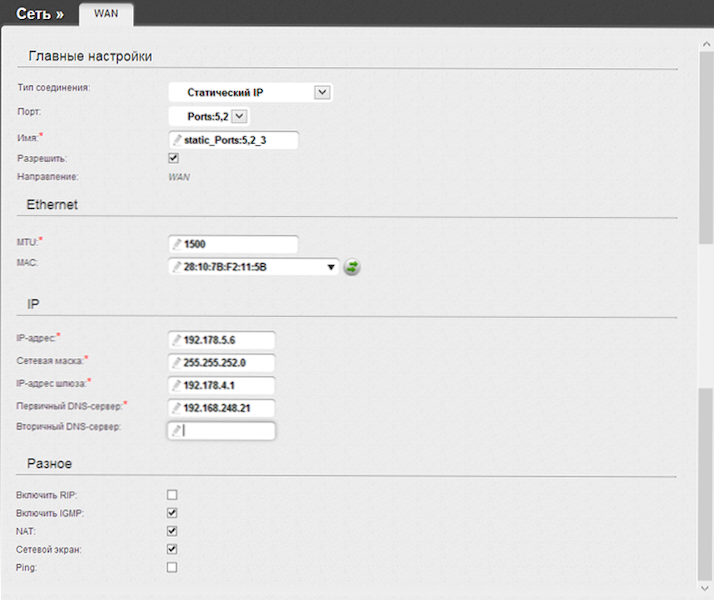
Ustawienia połączenia interrzet
Na następnej stronie w kolumnie „Typ połączenia” Wybierz „Statyczny IP”, a następnie wypełnij wszystkie pola w sekcji IP, przyjmujemy informacje do wypełnienia z parametrów, które wcześniej zarejestrowaliśmy dla Interzet. Pozostałe parametry można pozostawić bez zmiany. Kliknij „Zapisz”.
Następnie ponownie zobaczysz listę połączeń i wskaźnik, powiadamiając, że ustawienia się zmieniły i muszą być zapisane po prawej stronie. Ratować. Następnie zaktualizuj stronę, a jeśli wszystko zostało zrobione poprawnie, zobaczysz, że twoje połączenie jest w stanie. Zatem dostęp do Internetu jest już. Pozostaje skonfigurowanie parametrów Wi-Fi.
Ustawienia sieci bezprzewodowej Wi-Fi
Teraz sensowne jest skonfigurowanie parametrów punktu dostępu Wi-Fi. Na panelu rozszerzonych ustawień, na karcie Wi-Fi, wybierz „Ustawienia podstawowe”. Tutaj możesz ustawić nazwę punktu dostępu Wi-Fi (SSID), dzięki której możesz odróżnić swoją sieć bezprzewodową od sąsiedniej. Ponadto, jeśli to konieczne, możesz skonfigurować niektóre punkty dostępu. Na przykład zalecam, aby w dziedzinie Strana ustaliło „USA” - z doświadczenia, które spotkałem kilkakrotnie, że urządzenia widzą sieć tylko z tym regionem.
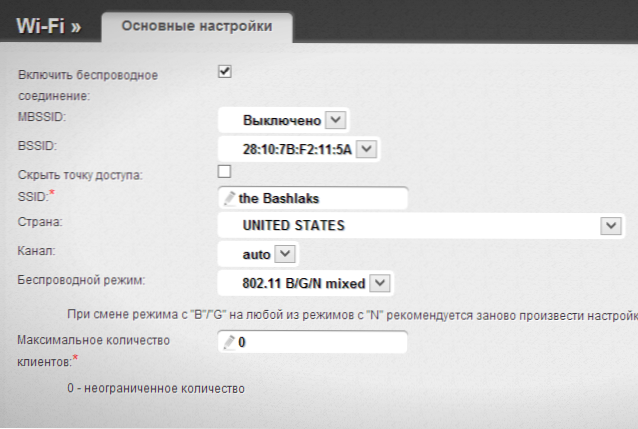
Zapisujemy ustawienia i przechodzimy do punktu „Ustawienia bezpieczeństwa”. Tutaj ustawym hasło na Wi-Fi. W polu „Uwierzytelnianie sieciowe” wybierz „WPA2-PSK”, a w „Klucz szyfrowania PSK” wprowadź żądane hasło do łączenia się z siecią bezprzewodową. Zapisz ustawienia. (Zapisz ustawienia dwa razy - raz za pomocą przycisku na dole, drugi - wskaźnik z góry, w przeciwnym razie po wyłączeniu mocy routera, który wygasną).
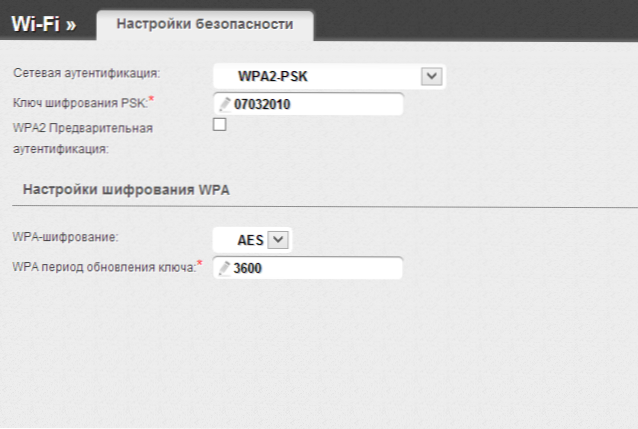
To wszystko. Teraz możesz podłączyć Wi-Fi z różnych urządzeń, które to obsługują i używają Internetu bez przewodów.

